鸿蒙OS开发学习:【第三方库调用】
介绍
本篇Codelab主要向开发者展示了在Stage模型中,如何调用已经上架到[三方库中心]的社区库和项目内创建的本地库。效果图如下:
相关概念
- [Navigation]:一般作为Page页面的根容器,通过属性设置来展示页面的标题、工具栏、菜单。
- [Tabs]:一种可以通过页签进行内容视图切换的容器组件,每个页签对应一个内容视图。
- [Canvas]:画布组件,用于自定义绘制图形。
- [OpenHarmony 共享包]:OpenHarmony 共享包定义了特定的工程结构和配置文件,支持OpenHarmony页面组件相关API、资源的调用。
环境搭建
软件要求
- [DevEco Studio]版本:DevEco Studio 3.1 Release。
- OpenHarmony SDK版本:API version 9。
硬件要求
- 开发板类型:[润和RK3568开发板]。
- OpenHarmony系统:3.2 Release。
环境搭建
完成本篇Codelab我们首先要完成开发环境的搭建,本示例以RK3568开发板为例,参照以下步骤进行:
-
[获取OpenHarmony系统版本]:标准系统解决方案(二进制)。以3.2 Release版本为例:
-
搭建烧录环境。
- [完成DevEco Device Tool的安装]
- [完成RK3568开发板的烧录]
-
搭建开发环境。
- 开始前请参考[工具准备],完成DevEco Studio的安装和开发环境配置。
- 开发环境配置完成后,请参考[使用工程向导]创建工程(模板选择“Empty Ability”)。
- 工程创建完成后,选择使用[真机进行调测]。
- HarmonyOS鸿蒙开发文档参考:gitee.com/li-shizhen-skin/harmony-os/blob/master/README.md可点击或复制前往。
代码结构解读
本篇Codelab只对核心代码进行讲解,完整代码可以直接从gitee获取。
├──entry/src/main/ets // 代码区 │ ├──common │ │ ├──constants // 常量文件 │ │ │ └──CommonConst.ets // 通用常量 │ │ ├──lottie │ │ │ └──data.json // 动画JSON文件 │ │ └──utils │ │ └──log // 日志工具类 │ │ └──Logger.ets │ ├──entryability │ │ └──EntryAbility.ts // 程序入口类 │ ├──pages │ │ └──MainPage.ets // 主界面 │ ├──view │ │ ├──InnerComponent.ets // 本地库子页面 │ │ └──OuterComponent.ets // 社区库子界面 │ └──viewmodel │ ├──ButtonList.ets // 按钮类 │ └──InnerViewModel.ets // 本地库数据获取 ├──entry/src/main/resources // 资源文件 └──library/src/main/ets // 本地库代码区 ├──components │ └──MainPage │ └──Buttons.ets // 本地库代码实现 └──viewmodel └──ButtonsViewModel.ets // 按钮数据类型按钮数据类型
整体框架搭建
本篇Codelab由主页面、本地库组件页面、社区库组件页面三个页面组成,主页面由Navigation作为根组件实现全局标题,由Tabs组件实现本地库和社区库页面的切换,代码如下:
// MainPage.ets import { Outer } from '../view/OuterComponent'; import { Inner } from '../view/InnerComponent'; import { CommonConstants } from '../common/constants/CommonConst'; @Entry @Component struct Index { private controller: TabsController = new TabsController(); @State currentIndex: number = 0; ... build() { Column() { Navigation() { Tabs({ barPosition: BarPosition.Start, controller: this.controller }) { TabContent() { Inner() }.tabBar(this.TabBuilder(CommonConstants.FIRST_TAB)) TabContent() { Outer() }.tabBar(this.TabBuilder(CommonConstants.SECOND_TAB)) } .barWidth(CommonConstants.BAR_WIDTH) .barHeight($r('app.float.default_56')) .onChange((index: number) => { this.currentIndex = index; }) } .titleMode(NavigationTitleMode.Mini) .title(this.NavigationTitle) .hideBackButton(true) } .backgroundColor($r('app.color.app_bg')) } }在pages文件夹下新建components文件并在此文件夹下创建两个ArkTS文件,分别命名为inner和outer,至此整体框架搭建完毕。
本地库实现
本地库主要是指未上架到ohpm中心且在项目组内共享使用的库文件,这类库需要开发者在项目中创建并开发新的Library模块,创建步骤如下:
-
通过如下两种方法,在OpenHarmony工程中添加OpenHarmony ohpm块。
- 方法1:鼠标移到工程目录顶部,单击鼠标右键,选择New>Module。
- 方法2:在菜单栏选择File > New > Module。
-
在Choose Your Ability Template界面中,选择Static Library,并单击Next。
-
在Configure the New Module界面中,设置新添加的模块信息,设置完成后,单击Finish完成创建。
- Module name:新增模块的名称。
- Language:选择开发OpenHarmony ohpm包的语言。
- Device type:选择OpenHarmony ohpm包支持的设备类型。
- Enable Native:是否创建一个用于调用C++代码的OpenHarmony ohpm共享模块。
-
创建完成后,会在工程目录中生成OpenHarmony ohpm共享模块及相关文件。
本Codelab在本地库中实现了对Button组件的简单封装,主要代码实现如下:
// library/src/main/ets/components/MainPage/Buttons.ets @Component export struct Buttons { @Prop buttonText: string; @Prop stateEffect: boolean; @Prop buttonShape: string; @Prop buttonType: string; @Prop fontColor: string; build() { Row() { Column() { Button({ type: ButtonViewModel.fetchType(this.buttonShape), stateEffect: this.stateEffect }){ Text(this.buttonText) .fontSize($r('app.float.default_16')) .fontColor(this.fontColor || $r('app.color.white')) } .width($r('app.float.default_90')) .height($r('app.float.default_35')) .backgroundColor(ButtonViewModel.fetchBackgroundColor(this.buttonType)) } } } }如果想在Codelab的主工程代码中引用本地库,有如下两种方式:
方式一:在Terminal窗口中,执行如下命令进行安装,并会在package.json中自动添加依赖。
ohpm install ../library --save
方式二:在工程的oh_package.json5中设置OpenHarmony ohpm三方包依赖,配置示例如下:
"dependencies": { "@ohos/library": "file:../library" }依赖设置完成后,需要执行ohpm install命令安装依赖包,依赖包会存储在工程的oh_modules目录下。
ohpm install
在完成上述步骤后,我们继续完成inner页面的开发,在inner页面中我们通过import的方式引入开发的本地库,并通过循环传入不同的参数展示不同的button,代码实现如下:
// InnerComponent.ets import { Buttons } from '@ohos/library'; @Component export struct Inner { @State buttonList: ButtonList[] = InnerViewModel.getButtonListData(); scroller: Scroller = new Scroller(); build() { Scroll(this.scroller) { Column({ space: CommonConstants.SPACE_12 }) { ForEach(this.buttonList, (item: ButtonList) => { Column() { Flex({ direction: FlexDirection.Column, justifyContent: FlexAlign.SpaceBetween, alignItems: ItemAlign.Start }) { Column() { ... } .alignItems(HorizontalAlign.Start) Column() { Buttons({ buttonText: item.buttonText, buttonShape: item.buttonShape, buttonType: item.buttonType, stateEffect: item.stateEffect, fontColor: item.fontColor }) .alignSelf(ItemAlign.Center) .margin({ bottom: $r('app.float.default_21') }) } .width($r('app.float.default_260')) .height($r('app.float.default_90')) .backgroundImage($r('app.media.mobile')) .backgroundImageSize(ImageSize.Contain) .justifyContent(FlexAlign.End) .alignSelf(ItemAlign.Center) .align(Alignment.End) } .padding({ bottom: $r('app.float.default_24') }) .width(CommonConstants.CONTAINER_WIDTH) .height(CommonConstants.CONTAINER_HEIGHT) } .width(CommonConstants.CONTAINER_WIDTH) .aspectRatio(CommonConstants.ASPECT_RATIO_176) .padding({ top: $r('app.float.default_12'), left: $r('app.float.default_8') }) .backgroundColor($r('app.color.white')) .borderRadius($r('app.float.default_24')) }) } .width(CommonConstants.CONTAINER_WIDTH) .padding({ left: $r('app.float.default_12'), right: $r('app.float.default_12'), top: $r('app.float.default_12') }) } .scrollable(ScrollDirection.Vertical) .scrollBar(BarState.Off) .margin({bottom: $r('app.float.default_24')}) } }至此本地库的调用已完成。
社区库调用
社区库是指已经由贡献者上架到ohpm中心供其他开发者下载使用的库,调用这类库的方法如下:
然后通过如下两种方式设置OpenHarmony ohpm三方包依赖信息(下面步骤以@ohos/lottie三方库为例,其他库替换对应库的名字及版本号即可):
-
方式一:在Terminal窗口中,执行如下命令安装OpenHarmony ohpm三方包,DevEco Studio会自动在工程的oh_package.json中自动添加三方包依赖。
ohpm install @ohos/lottie --save
-
方式二:在工程的oh_package.json5中设置OpenHarmony ohpm三方包依赖,配置示例如下:
"dependencies": { "@ohos/lottie": "^2.0.0" }依赖设置完成后,需要执行ohpm install命令安装依赖包,依赖包会存储在工程的oh_modules目录下。
ohpm install
在完成上述步骤后,我们继续完成outer页面的开发,在outer页面中我们通过import的方式引入配置的社区库,并实现对社区库动画的调用,关键代码如下:
// OuterComponent.ets import lottie, { AnimationItem } from '@ohos/lottie'; import Logger from '../common/utils/log/logger'; import { CommonConstants } from '../common/constants/CommonConst'; @Component export struct Outer { private renderingSettings: RenderingContextSettings = new RenderingContextSettings(true); private renderingContext: CanvasRenderingContext2D = new CanvasRenderingContext2D(this.renderingSettings); private animateName: string = CommonConstants.ANIMATE_NAME; private animateItem: AnimationItem | null = null; @State canvasTitle: Resource | undefined = undefined; ... build() { Flex({ direction: FlexDirection.Column, justifyContent: FlexAlign.SpaceBetween }) { // Canvas area Column() { Canvas(this.renderingContext) .width(CommonConstants.CONTAINER_WIDTH) .aspectRatio(CommonConstants.ASPECT_RATIO_176) .backgroundImage($r('app.media.canvasBg')) .backgroundImageSize(ImageSize.Cover) .onDisAppear(() => { lottie.destroy(this.animateName); }) ... } .margin({ top: $r('app.float.default_10'), left: $r('app.float.default_10'), right: $r('app.float.default_10') }) // Buttons area Column({ space: CommonConstants.SPACE_12 }) { Button() { ... } .width(CommonConstants.CONTAINER_WIDTH) .height($r('app.float.default_40')) .backgroundColor($r('app.color.outer_button_bg')) .onClick(() => { this.canvasTitle = $r('app.string.outer_button_load'); this.animateItem = lottie.loadAnimation({ container: this.renderingContext, renderer: 'canvas', loop: 10, autoplay: true, name: this.animateName, path: 'common/lottie/data.json' }); }) ... } } .padding({ left: $r('app.float.default_23'), right: $r('app.float.default_23'), bottom: $r('app.float.default_41') }) } .height(CommonConstants.CONTAINER_HEIGHT) } }鸿蒙Next核心技术分享
1、鸿蒙基础知识←《鸿蒙NEXT星河版开发学习文档》
2、鸿蒙ArkUI←《鸿蒙NEXT星河版开发学习文档》

3、鸿蒙进阶技术←《鸿蒙NEXT星河版开发学习文档》

4、鸿蒙就业高级技能←《鸿蒙NEXT星河版开发学习文档》
5、鸿蒙多媒体技术←《鸿蒙NEXT星河版开发学习文档》
6、鸿蒙南向驱动开发←《鸿蒙NEXT星河版开发学习文档》
7、鸿蒙南向内核设备开发←《鸿蒙NEXT星河版开发学习文档》
8、鸿蒙系统裁剪与移植←《鸿蒙NEXT星河版开发学习文档》
-

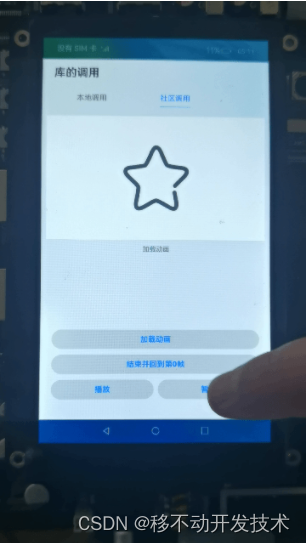
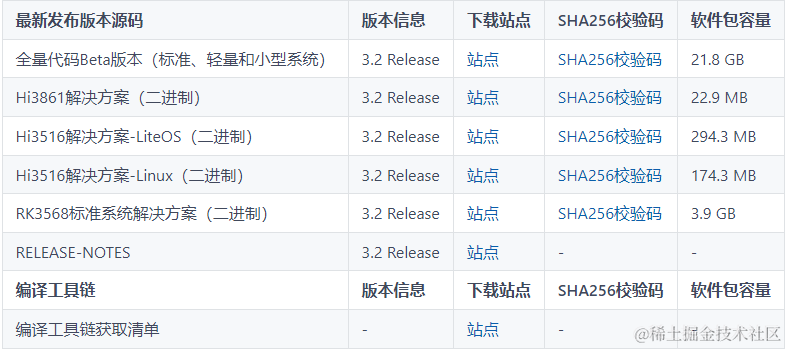
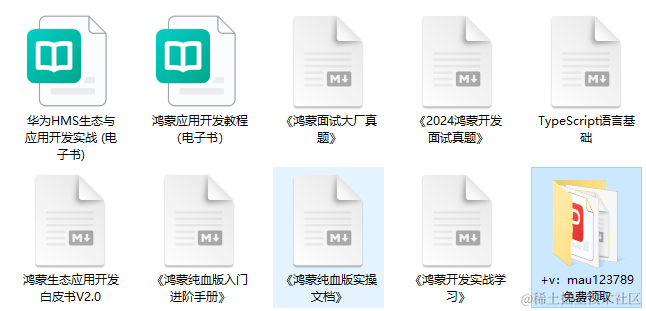








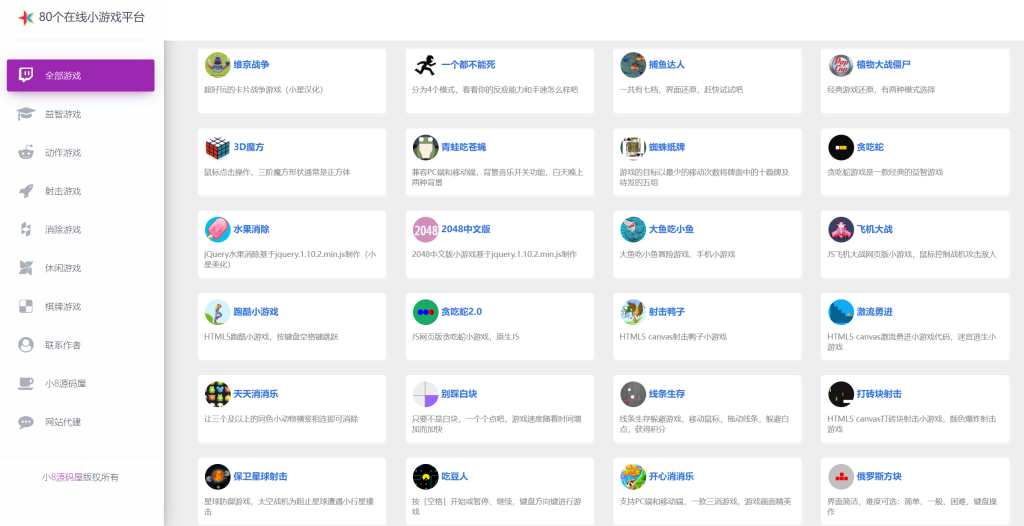

还没有评论,来说两句吧...